终端服务器.docx
《终端服务器.docx》由会员分享,可在线阅读,更多相关《终端服务器.docx(11页珍藏版)》请在冰豆网上搜索。
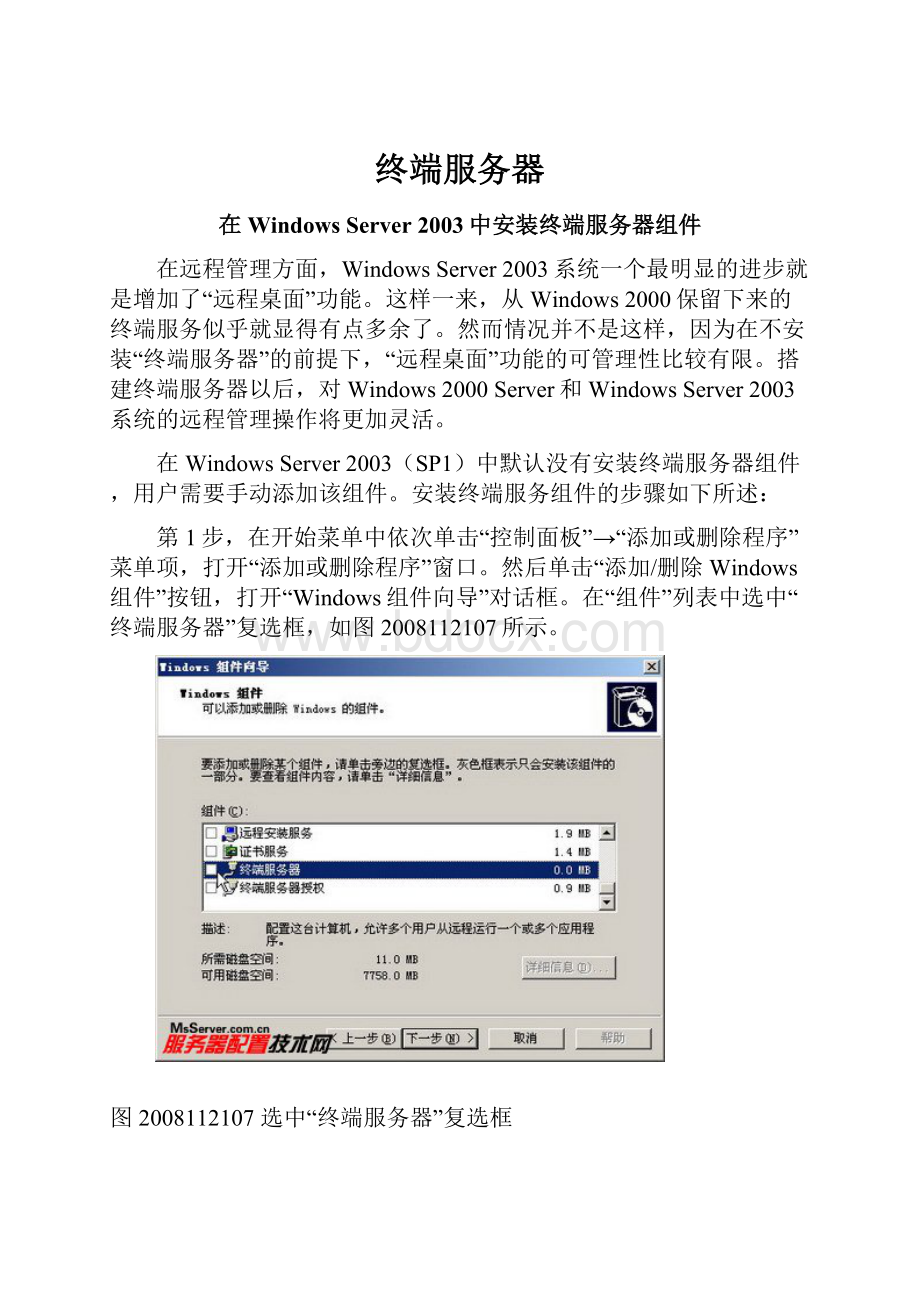
终端服务器
在WindowsServer2003中安装终端服务器组件
在远程管理方面,WindowsServer2003系统一个最明显的进步就是增加了“远程桌面”功能。
这样一来,从Windows2000保留下来的终端服务似乎就显得有点多余了。
然而情况并不是这样,因为在不安装“终端服务器”的前提下,“远程桌面”功能的可管理性比较有限。
搭建终端服务器以后,对Windows2000Server和WindowsServer2003系统的远程管理操作将更加灵活。
在WindowsServer2003(SP1)中默认没有安装终端服务器组件,用户需要手动添加该组件。
安装终端服务组件的步骤如下所述:
第1步,在开始菜单中依次单击“控制面板”→“添加或删除程序”菜单项,打开“添加或删除程序”窗口。
然后单击“添加/删除Windows组件”按钮,打开“Windows组件向导”对话框。
在“组件”列表中选中“终端服务器”复选框,如图2008112107所示。
图2008112107选中“终端服务器”复选框
第2步,打开“配置警告”对话框,提示用户关于IE安全配置方面的信息。
因为配置终端服务器的目的主要是为了远程管理WindowsServer2003服务器,对于浏览Internet方面的要求并不高,因此直接单击“是”按钮。
返回“Windows组件”对话框,选中“终端服务器授权”复选框,并单击“下一步”→“下一步”按钮即可,如图2008112108所示。
图2008112108“配置警告”对话框
第3步,在打开的为应用程序兼容性选择默认权限对话框中列出两种安装模式,即“完整安全模式”和“宽松安全模式”。
选择不同的模式会应用到WindowsServer2003系统的不同安全级别。
选中“完整安全模式”单选框,并单击“下一步”按钮,如图2008112109所示。
图2008112109选中“完整安全模式”单选框
第4步,打开指定终端服务器许可证服务器对话框,提示用户该终端服务器必须在120天内与WindowsServer2003终端服务器许可证服务器连接才能保证正常使用。
由于在“Windows组件”对话框中选中了“终端服务器授权”复选框,则意味着这台WindowsServer2003终端服务器将同时作为许可证服务器。
因此选中“使用下列许可证服务器”单选框,并在编辑框中输入这台服务器的名称或IP地址。
设置完毕单击“下一步”按钮,如图2008112110所示。
图2008112110输入许可证服务器IP地址
第5步,在打开的终端服务器授权模式对话框中,要求用户指定这台终端服务器使用的授权模式。
选中“每设备授权模式”单选框,并单击“下一步”按钮,如图2008112111所示。
图200811211选中“每设备授权模式”单选框
第6步,打开“终端服务器授权安装程序”对话框,要求用户选择安装许可证服务器数据库的路径。
一般可以保持默认路径,并单击“下一步”按钮,如图2008112112所示。
图2008112112选择许可证服务器数据库路径
第7步,Windows组件向导开始安装终端服务器和终端服务器授权组件,在安装过程中要求提供WindowsServer2003(SP1)系统的安装光盘或指定安装程序路径。
完成安装后单击“完成”按钮关闭Windows组件向导,并按照提示重新启动计算机。
在终端服务器中赋予用户远程登录权限
默认情况下,只有系统管理员组用户(Administrators)和系统组用户(SYSTEM)拥有访问和完全控制终端服务器的权限,另外远程桌面用户组(RemoteDesktopUsers)的成员只拥有访问权限而不具备完全控制权。
而在很多时候,默认的权限设置往往并不能完全满足用户的实际需求。
因此用户还需要赋予某些特殊用户远程连接的权限,操作步骤如下所述:
第1步,在开始菜单中依次单击“管理工具”→“终端服务配置”菜单项,打开“终端服务配置”对话框。
在左窗格中选中“连接”选项,然后在右窗格中右键单击RDP-Tcp选项,选择“属性”命令,如图2008112113所示。
图2008112113“终端服务配置”对话框
第2步,打开“RDP-Tcp属性”对话框,并切换到“权限”选项卡。
依次单击“添加”→“高级”→“立即查找”按钮,在“选择用户和组”对话框的“搜索结果”列表选中准备赋予权限的用户名(如ithanjiang),并依次单击“确定”→“确定”按钮,如图2008112114所示。
图2008112114选择目标用户
第3步,返回“RDP-Tcp属性”对话框后,在“组和用户名称”列表中选中添加的用户(如ithanjiang)。
然后在“ithanjiang的权限”列表中选中“允许完全控制”复选框,并单击“应用”按钮使设置生效,如图2008112115所示。
图2008112115选中“允许完全控制”复选框
在终端服务器中设置最多连接数
默认情况下,终端服务器对并发远程连接不限制数量,并且只允许两个并发的管理远程桌面的连接。
考虑到节约服务器系统资源问题,用户可以对并发远程连接数量加以限制,以使服务器保持较高的性能。
在终端服务器中设置客户端最多连接数的步骤如下所述:
第1步,在“RDP-Tcp属性”对话框中切换到“网卡”选项卡。
第2步,在“网卡”下拉列表中选中使用RDP-Tcp协议的网卡。
然后选中“最多连接数”单选框,并在右侧的微调框中调整并发连接的数值。
设置完毕单击“应用”按钮使设置生效,如图2008112116所示。
图2008112116“网卡”选项卡
设置终端服务器客户端可用的本地资源
在终端服务器中,用户可以设置当客户端连接到终端服务器桌面后能够使用的客户端本地的硬件资源,操作方法如下所述:
在“RDP-Tcp属性”对话框中切换到“客户端设置”选项卡,用户可以在该选项卡选择“禁用下列项目”区域中的项目以限制对客户端资源的使用。
例如选中“音频映射”复选框后,服务器端的声音将不能通过客户端的声卡播放。
而有时用户的需求恰恰相反,例如必须使用本地的打印机,那么必须取消选中“Windows打印机映射”和“LPT端口映射”复选框,如图2008112117所示。
图2008112117“客户端设置”选项卡
在WindowsServer2003中启用远程桌面连接
要想连接到WindowsServer2003系统终端服务器,必须启用远程桌面连接功能,操作步骤如下所述:
第1步,在桌面上右键单击“我的电脑”图标,选择“属性”命令。
第2步,打开“系统属性”对话框,并切换到“远程”选项卡。
在“远程桌面”区域选中“启用这台计算机上的远程桌面”复选框,并单击“确定”按钮,如图2008112118所示。
图2008112118启用远程桌面连接
使用远程桌面连接程序连接终端服务器
在WindowsXP系统和WindowsServer2003系统中,内置有远程桌面连接程序。
因此对于运行这两种系统的计算机无需安装终端服务客户端软件。
不过对于运行Windows9X系统和Windows2000系统的计算机来说,则必须安装终端服务客户端软件。
终端服务客户端软件安装程序保存在\Windows\System32\Client\Tsclient\Win32目录中,安装方法比较简单。
以WindowsXP(SP2)系统为例,使用远程桌面连接程序连接终端服务器的步骤如下所述:
第1步,在开始菜单中依次单击“所有程序”→“附件”→“通讯”→“远程桌面连接”菜单项。
第2步,打开“远程桌面连接”对话框,单击“选项”按钮。
在“计算机名”编辑框中输入终端服务器的IP地址,然后在“用户名”和“密码”编辑框中分别输入拥有连接终端服务器权限的用户名(如ithanjiang)和密码。
最后单击“连接”按钮,如图2008112119所示。
图2008112119单击“连接”按钮
第3步,远程桌面连接程序将使用输入的用户名和密码尝试连接到终端服务器上。
如果终端服务器地址正确,且能够通过用户身份验证,将登录到终端服务器桌面,如图2008112120所示。
图2008112120成功连接到终端服务器
小提示:
如果在终端服务器上开启了防火墙常常会导致无法连接成功,用户必须合理配置防火墙的IP规则。